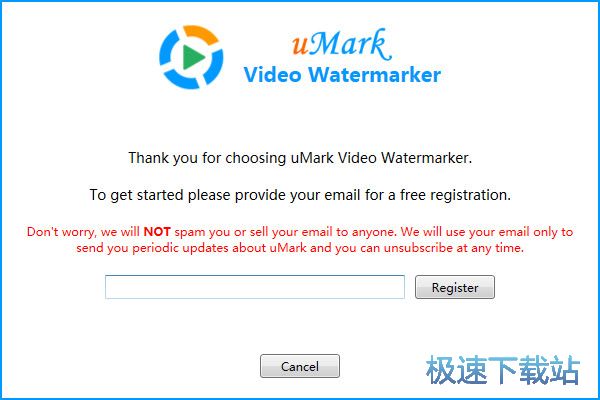批量向视频添加文字水印和图片水印教程
时间:2019-01-30 15:38:34 作者:Joe 浏览量:0
uMark Video Watermarker是一款视频水印添加软件。使用本软件可以轻松批量对电脑中的视频添加文字水印和图片水印。
- 进入下载

- uMark Video Watermarker 1.3.0 官方版
大小:27.49 MB
日期:2019/1/30 15:38:37
环境:WinXP, Win7, Win8, Win10, WinAll
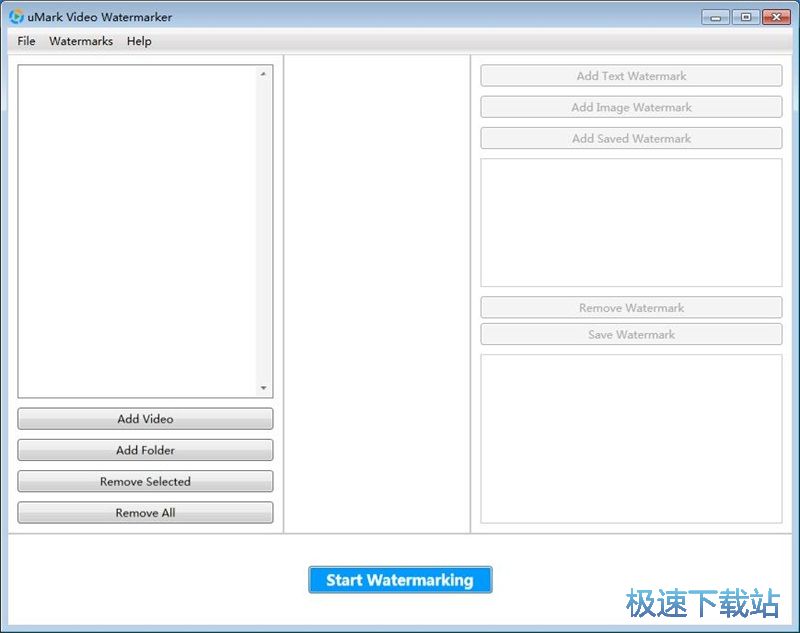
下载安装后打开软件。极速小编就给大家演示一下怎么使用uMark Video Watermarker对电脑本地视频土批量添加水印和图片水印吧。首先我们要将视频添加到软件中,点击软件主界面中的Add Video添加视频,就可以打开文件浏览窗口,选择想要添加水印的视频;
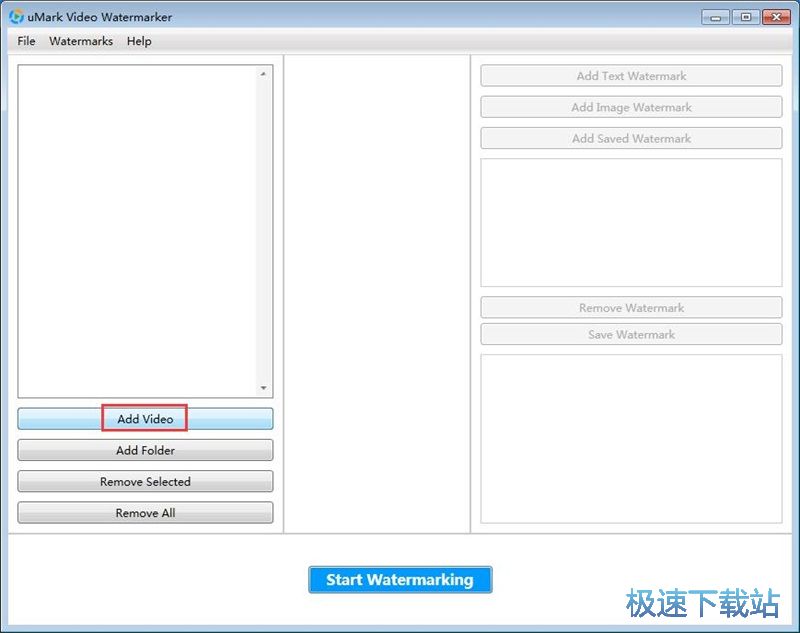
在文件浏览窗口中,根据视频的存放路径,在文件夹中找到想要添加水印的视频。选中视频后点击打开,就可以将视频导入到软件中;
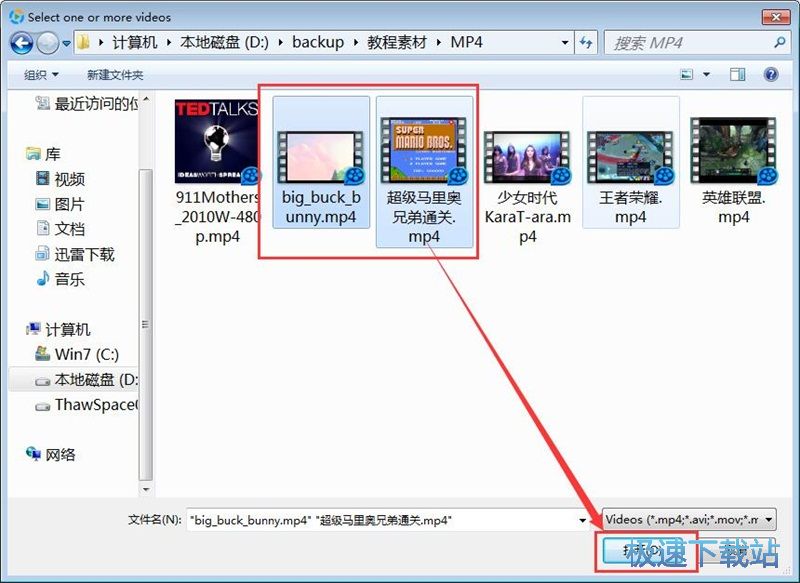
电脑本地视频成功导入到软件中。这时候我们可以在软件主界面中的视频文件列表中看到视频的文件名、视频长度和大小;
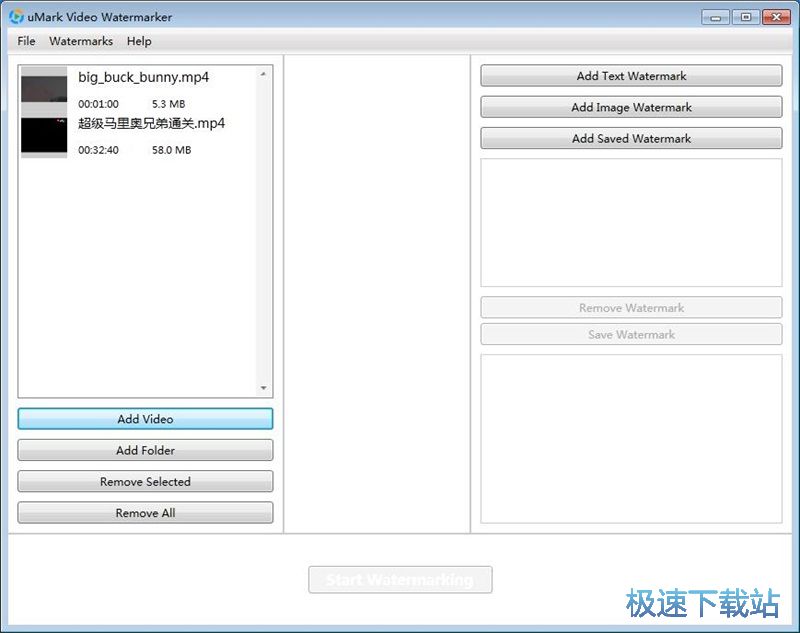
接下来我们就可以开始向视频中添加文字水印了。点击软件主界面右上角的Add Text Watermark添加文字水印,打开文字水印编辑功能;
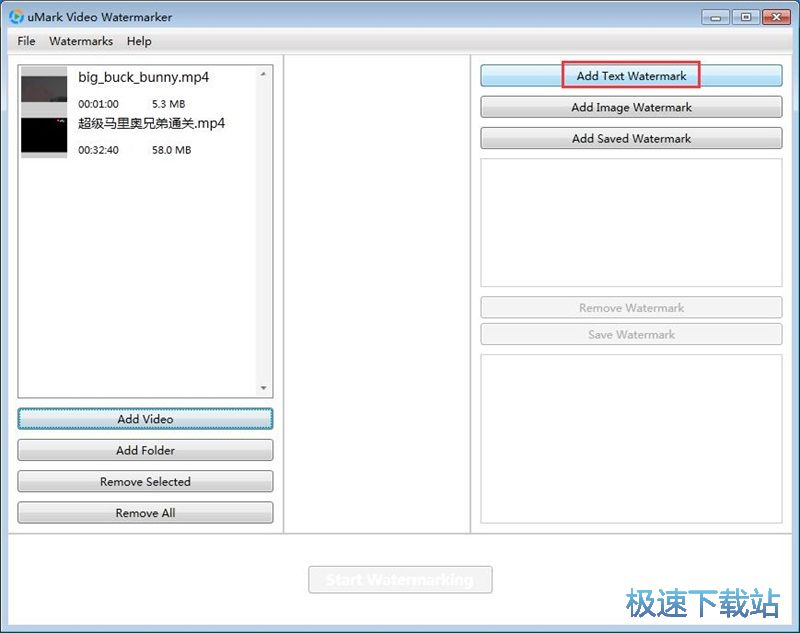
在文字水印输入框中输入文字水印内容,极速小编输入了“www.jisuxz.com”。我们还可以自定义设置文字水印的字体、字号、字形;
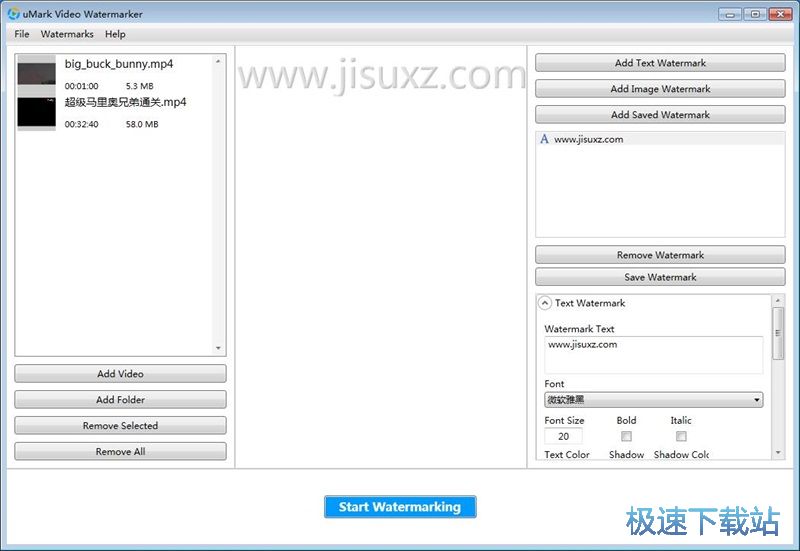
在文字水印编辑框下面,我们还可以自定义设置文字水印的位置。设置完成之后点击Save Watermark保存水印,将编辑好的文字水印保存到软件中;
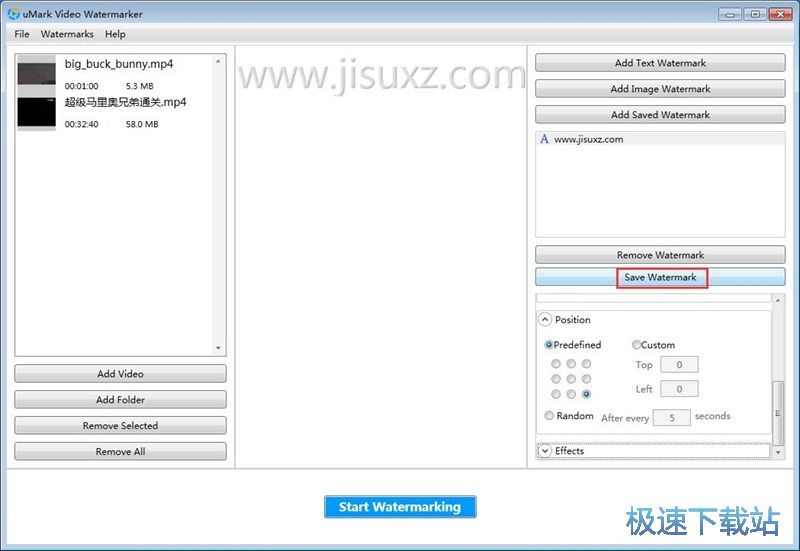
我们还需要输入文字水印名字。极速小编输入了“极速下载”。输入完成后点击Save Watermark保存水印,就可以将水印保存到软件中;
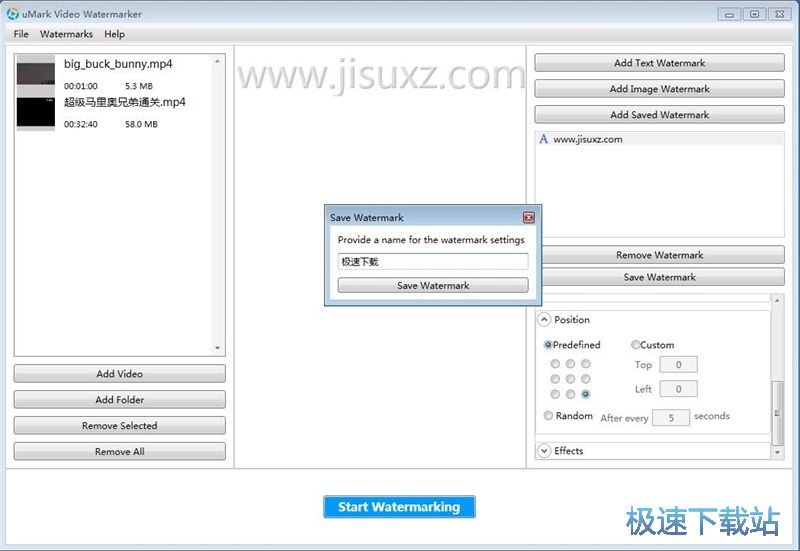
水印保存成功,我们可以在软件主界面的视频水印列表中看到我们刚刚添加的文字水印;
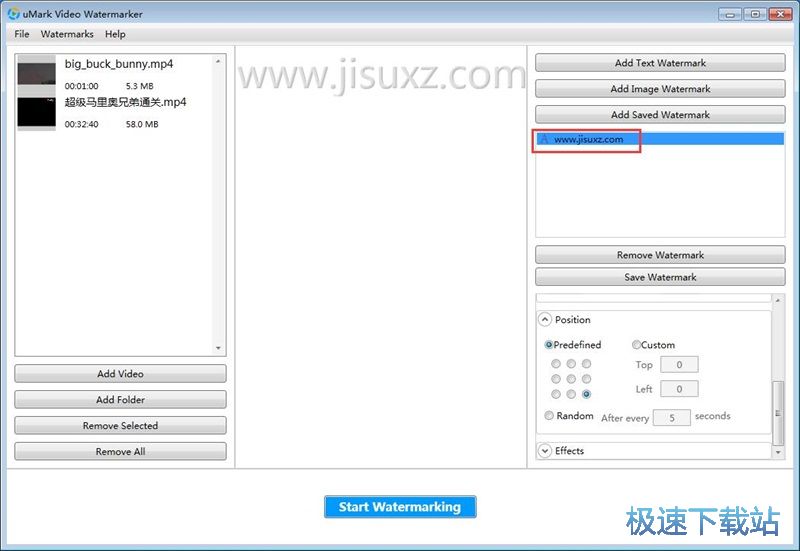
接下来我们可以试一下添加图片水印。点击软件主界面中的Add Image Watermark添加图片水印,打开文件浏览窗口,选择添加到视频中的图片水印;
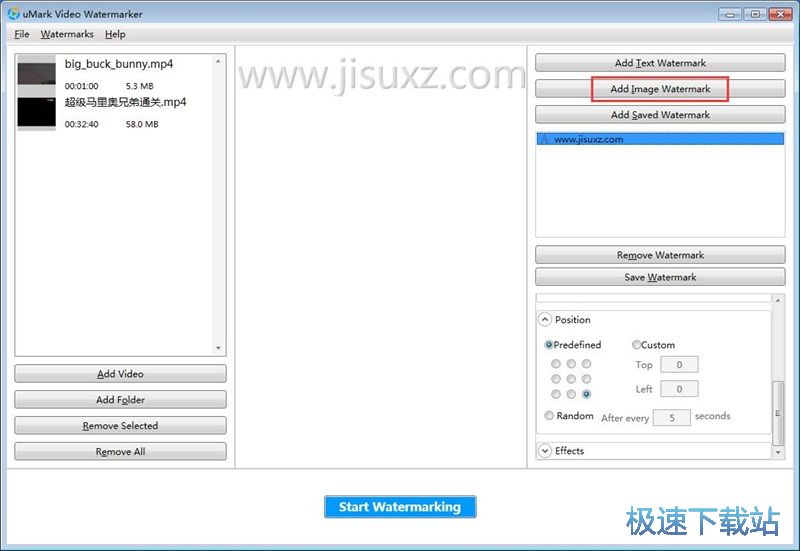
在文件浏览窗口中,根据图片的存放路径,在文件夹中找到图片水印。选中图片后点击打开,就可以将图片水印添加到软件中;
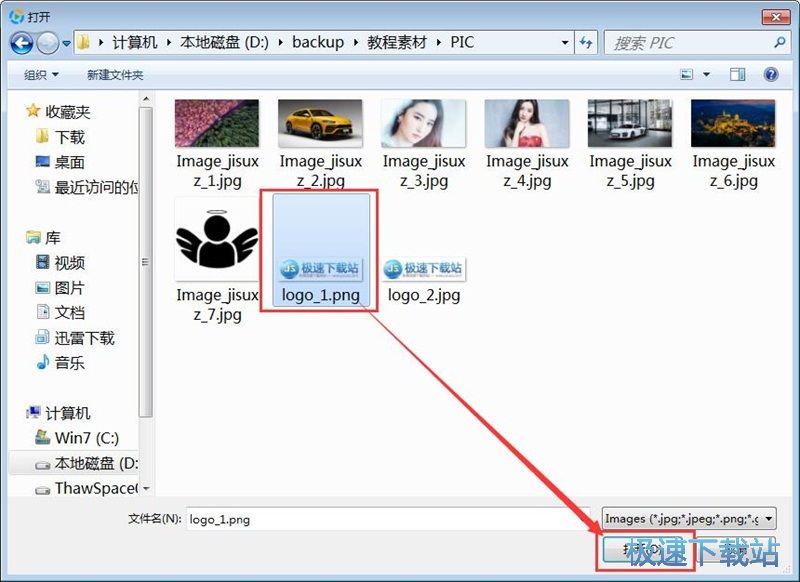
图片水印成功添加到软件中。可以在水印列表中看到刚刚选中的图片水印的文件名。我们同样可以自定义设置图片水印的位置;
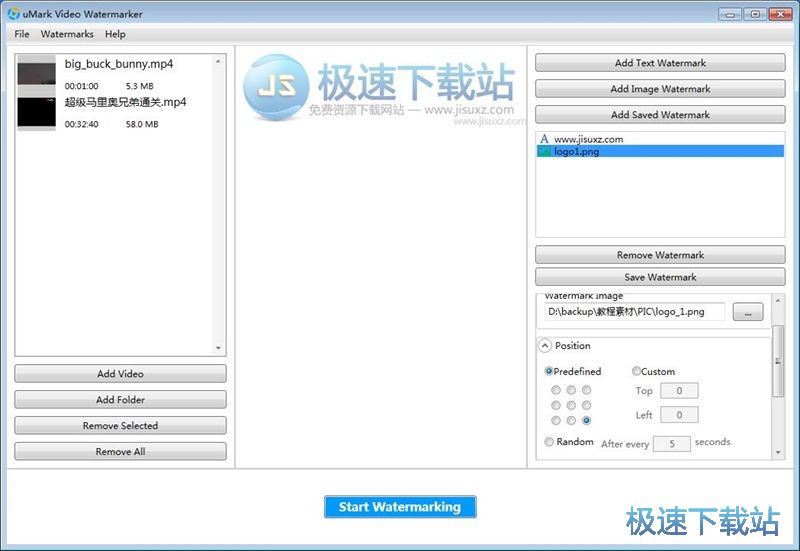
接下来我们就可以开始将水印添加到视频中。点击软件主界面底部的Start Watermarking开始添加水印,打开视频输出属性设置窗口;
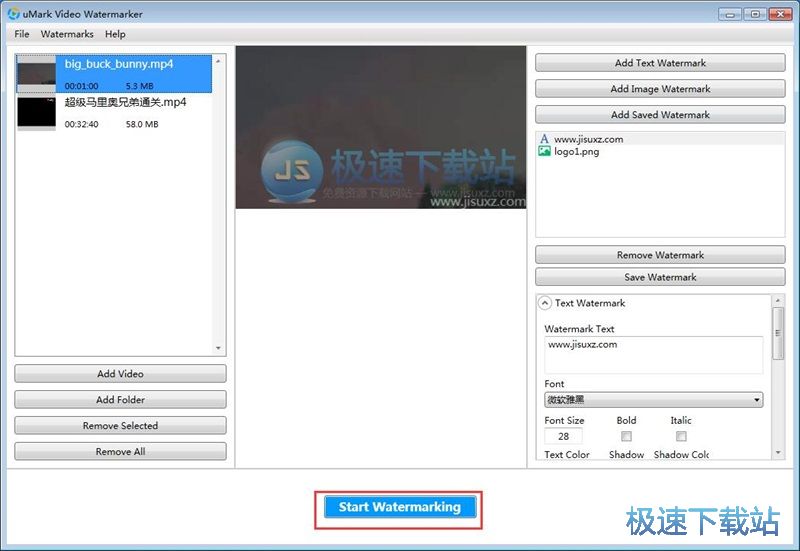
点击视频输出属性设置窗口中的视频保存路径右边的选项按钮,打开文件夹浏览窗口,选择视频输出路径;
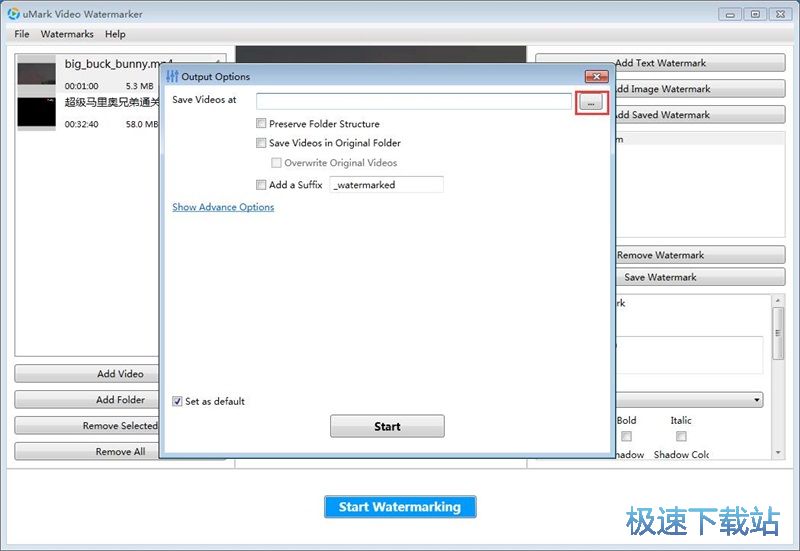
在文件夹浏览窗口中,找到并选中想要保存添加水印后的视频文件的文件夹。最后点击确定,完成视频输出路径设置;
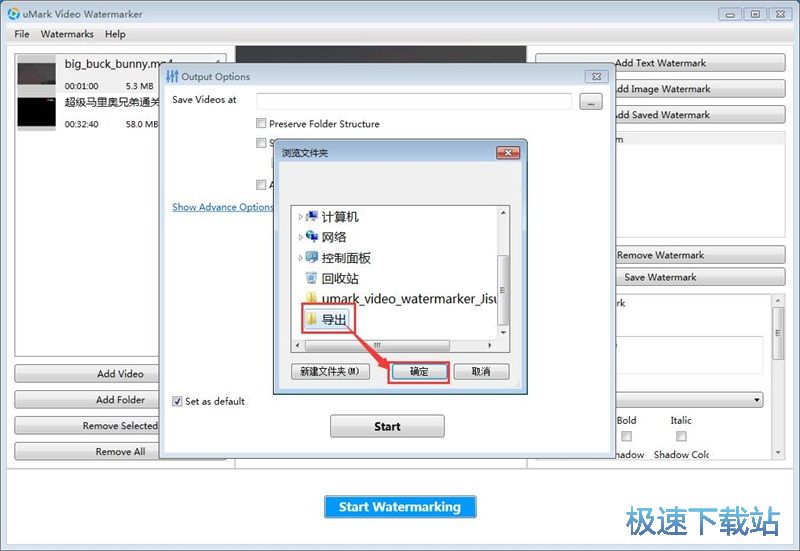
视频输出路径设置完成之后,我们就可以点击视频输出属性设置窗口中的Start开始,对视频添加水印;
uMark Video Watermarker 1.3.0 官方版
- 软件性质:国外软件
- 授权方式:注册版
- 软件语言:英文
- 软件大小:28154 KB
- 下载次数:25 次
- 更新时间:2019/3/27 11:30:55
- 运行平台:WinAll...
- 软件描述:uMark Video Watermarker是一款由国外uconomix推出的... [立即下载]
相关资讯
相关软件
- 怎么将网易云音乐缓存转换为MP3文件?
- 比特精灵下载BT种子BT电影教程
- 土豆聊天软件Potato Chat中文设置教程
- 怎么注册Potato Chat?土豆聊天注册账号教程...
- 浮云音频降噪软件对MP3降噪处理教程
- 英雄联盟官方助手登陆失败问题解决方法
- 蜜蜂剪辑添加视频特效教程
- 比特彗星下载BT种子电影教程
- 好图看看安装与卸载
- 豪迪QQ群发器发送好友使用方法介绍
- 生意专家教你如何做好短信营销
- 怎么使用有道云笔记APP收藏网页链接?
- 怎么在有道云笔记APP中添加文字笔记
- 怎么移除手机QQ导航栏中的QQ看点按钮?
- 怎么对PDF文档添加文字水印和图片水印?
- 批量向视频添加文字水印和图片水印教程
- APE Player播放APE音乐和转换格式教程
- 360桌面助手整理桌面图标及添加待办事项教程...
- Clavier Plus设置微信电脑版快捷键教程
- 易达精细进销存新增销售记录和商品信息教程...